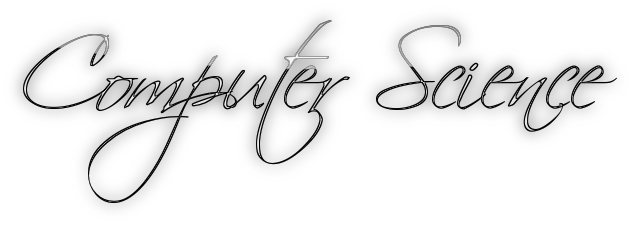آموزش لینوکس (کار با سیستم عامل و نرم افزار های Linux)
سیستم عامل لینوکس یا Linux چیست؟ لینوکس یک سیستم عامل متن باز یا همان Open Source میباشد که به صورت رایگان قابل توسعه است. Linux از روی سیستم عامل Unix توسعه داده شده و میتواند روی اکثر دستگاهها مثل کامپیوتر – لپتاپ – notebook – موبایل – و تبلت و کنسول های بازی نصب شود. همچنین میتوان لینوکس را روی Supercomputer ها نیز نصب و استفاده نمود.
سیستم عامل لینوکس در چند دهه اخیر توسط کمپانی های متفاوتی هم برای Desktop و هم برای Server ها توسعه داده شده که به این توسعه ها توزیع های لینوکس یا Linux Distribution گفته میشود.
لینوکس چه ویژگیهای دارد؟
سیستم عامل Linux دارای ویژگیهای فراوانی از جمله اینکه کاملا رایگان بوده و هر شخصی میتواند آنرا ویرایش کرده و توزیع خود را منتشر کند. بعضی از ویژگیهای Linux از قرار زیر میباشد:
- اجرای چندین برنامه به صورت همزمان
- کار نمودن چندیدن کاربر در یک ماشین در یک زمان
- قابل اجرا بودن روی اکثر CPU های موجود
- پشتیبانی از CPU های چند هسته ای (SMP)
- و صدها ویژگی دیگر که نیاز به اشاره همه آنها ندارد.
آیا میتوان لینوکس را جایگزین ویندوز نمود؟
در کامل بودن سیستم عامل لینوکس شکی نیست، اما اگر شما از برنامه های حرفه ای مانند Photoshop یا 3D Max و یا هر برنامه دیگری که مخصوص ویندوز ساخته شده اند استفاده میکنید. نمیتوانید به صورت کامل به لینوکس مهاجرت کنید. اما برای اجرای بعضی از برنامه های ویندوز در لینوکس میتوان به سادگی از برنامه WINE استفاده نمود.
کدام توزیع لینوکس برای شروع کار با لینوکس مناسب میباشد؟
اگر نظر من را میخواهید بهترین توزیع لینوکس برای شروع کار UBUNTU میباشد. چرا که هم سیستم عامل و هم همه برنامه های آن کاملا Stable و بروز میباشند. و از اکثر سخت افزارهای بازار پشتیبانی میکنند. همچنین میتوان برنامه های جالبی را مثل Steam روی آن نصب نمود.
۱
معرفی و تاریخچه سیستم عامل Linux |
۲
نصب سیستم عامل UBUNTU |
۳
کار با محیط UBUNTU |
۴
ساختار دایرکتوری ها در لینوکس |
۵
آموزش نصب برنامه در لینوکس |
۶
نصب و استفاده از آنتی ویروس ClamAV در لینوکس |
۷
شروع کار با خط فرمان لینوکس |
۸
دستورات مبتدی لینوکس (مدیریت فایلها) |
فصل اول آموزش کامل لینوکس (معرفی و تاریخچه سیستم عامل Linux)
 در فصل اول شما با تاریخچه سیستم عامل لینوکس و توزیع های مختلف آن آشنا میشوید. بخشی از فصل اول:
در فصل اول شما با تاریخچه سیستم عامل لینوکس و توزیع های مختلف آن آشنا میشوید. بخشی از فصل اول:
لینوکس چیست؟ به زبان ساده لینوکس یک سیستم عامل همانند ویندوز و مکینتاش میباشد. اما به زبان فنی، لینوکس یک رابط، بین نرم افزارها و سخت افزار کامپیوتر میباشد. تا نرم افزار ها بتوانند با سخت افزار های کامپیوتر در تعامل باشند. برای مثال برنامه X اطلاعاتی را به واسطه سیستم عامل به CPU ارسال میکند و پس از پردازش، حاصل آن توسط سیستم عامل به نرم افزار بر میگردد.
لینوکس هم همانند باقی سیستم عامل ها از جمله Windows و OS X میباشد. اما ویژگیهای این سیستم عامل را از دیگر سیستم عامل ها جدا میکند، برای مثال این سیستم عامل به اصطلاح متن باز (Open Source) است. یعنی هر فردی میتواند آن را ویرایش و با نام خود منتشر کند. یا اینکه در توزیع های (Distribution) متفاوت تحت نام های تجاری متفاوتی پشتیبانی میشود، مثل توسعه UBUNTU یا Fedora و …
فصل دوم آموزش کامل لینوکس (نصب سیستم عامل UBUNTU)
 در این فصل شما با نحوه نصب سیستم عامل UBUNTU آشنا خواهید شد. بخشی از فصل دوم:
در این فصل شما با نحوه نصب سیستم عامل UBUNTU آشنا خواهید شد. بخشی از فصل دوم:
با سلام و خسته نباشید به همه شما عزیزان، امروز می خواهم یک آموزش در رابطه با نصب یکی از محبوب ترین توسعه هایلینوکس رو بهتون بگم یعنی UBUNTU که یکی از زیباترین و کامل ترین سیستم عامل های دنیا به حساب می آید. و شاید شما هم دوست داشته باشید که این سیستم عامل رو تست کنید
خب بریم سراغ ادامه مطلب و مراحل نصب برای نصب این سیستم عامل اول این سیستم عامل رو از سایتش دانلود کنید. دانلود سیستم عامل UBUNTU، بعد از دانلود نسخه مورد نظر خود باید این سیستم عامل را روی یک DVD یا فلش BOOT کنید برای آموزش نحوه BOOT کردن از روی فلش آموزش بوتیبل نمودن فلش و برای BOOT کردن روی DVD آموزش رایت ISO بعد از آن DVD یا FLASH را به سیستم خود نصب کرده و سپس طبق مراحل زیر عمل کنید.
فصل سوم آموزش کامل لینوکس (آموزش کار با سیستم عامل UBUNTU)
 در این فصل شما با محیط UBUNTU و تنظیمات پایه آن آشنا خواهید شد. بخشی از فصل سوم:
در این فصل شما با محیط UBUNTU و تنظیمات پایه آن آشنا خواهید شد. بخشی از فصل سوم:
یکی از بهترین سیستم عامل های که میتوان از آن به عنوان جایگزین ویندوز و یا مکینتاش استفاده نمود Linux است. سیستم عامل لینوکس به شما این قابلیت را میدهد که هر چه بخواهید با آن انجام دهید چرا که کاملا Open Source بوده و دست شما را در ویرایش کد ها باز گذاشته است. لینوکس دارای Distribution های فراوانی میباشد که هر کدام از آنها به هدف مشخصی ساخته شده اند. در این پست قصد دارم به آموزش کار با UBUNTU بپردازم که یکی از معروف ترین توزیع های لینوکس میباشد.
اگر هنوز سیستم عامل UBUNTU را نصب نکرده اید ابتدا از پست آموزش نصب UBUNTU استفاده کنید و نحوه نصب نمودن UBUNTU را یاد بگیرید.
فصل چهارم آموزش کامل لینوکس (ساختار فایلها و دایرکتوری ها در لینوکس)
 در این فصل شما با ساختار فایلها و دایرکتوری های لینوکس از قبیل استاندارد FHS و نام و کارایی دایرکتوری ها آشنا خواهید شد. بخشی از فصل چهارم:
در این فصل شما با ساختار فایلها و دایرکتوری های لینوکس از قبیل استاندارد FHS و نام و کارایی دایرکتوری ها آشنا خواهید شد. بخشی از فصل چهارم:
اگر به تازگی از ویندوز به لینوکس مهاجرت نموده اید، شاید کمی ساختار فایلها در لینوکس برای شما گیج کننده باشد. همانطور که در ویندوز مشاهده میکنید هر پارتیشن با یک حرف (Letter) مشخص میشود. مثلا Drive ویندوز با حرف \:C مشخص شده است. و دیگر درایو ها با حرف \:D و … اما در لینوکس همه چیز متفاوت است. دیگر چیزی به نام Letter یا حرف C:\ D:\ E:\ F و … وجود ندارد. و همه درایو ها و پارتیشن ها در یک پوشه با نام /media میباشند. در ادامه تی ام ال منیجر را در پست ساختار دایرکتوری ها در لینوکس دنبال کنید تا به صورت کلی با Linux File Structures آشنا شوید.
فصل پنجم آموزش کامل لینوکس (آموزش نصب نرم افزار در لینوکس)
 در فصل پنجم شما با نحوه نصب نمودن برنامه ها و نحوه بروز رسانی سیستم عامل آشنا خواهید شد. بخشی از فصل پنجم:
در فصل پنجم شما با نحوه نصب نمودن برنامه ها و نحوه بروز رسانی سیستم عامل آشنا خواهید شد. بخشی از فصل پنجم:
همانطور که میدانید برای نصب نرم افزار در ویندوز کار خاصی را نباید انجام دهید تنها احتیاج به فایل نصبی برنامه دارید و کافیست با دو بار کلیک بر روی فایل Setup مراحل نصب نرم افزار شروع شود، اما در لینوکس این فرایند کاملا متفاوت میباشد در لینوکس دیگر محیط گرافیکی برای نصب نرم افزار ها وجود ندارد و شما باید از ابزار Terminal یا به واژه ای همان CMD ویندوز در لینوکس استفاده کنید (البته برا خود لینوکس نه ویندوز ? ) همراه با تی ام ال منیجر باشید تا مراحل نصب را شروع کنیم
در این آموزش ما میخواهیم نرم افزار Google Chrome را در توسعه UBUNTU نصب کنیم که یکی از معروفترین توسعه های لینوکس میباشد.
فصل ششم آموزش کامل لینوکس (نصب و استفاده از آنتی ویروس ClamAV)
 در فصل ششم شما با نحوه نصب نمودن آنتی ویروس ClamAV و دستورات پایه برای Scan فایلها آشنا خواهید شد. بخشی از فصل ششم:
در فصل ششم شما با نحوه نصب نمودن آنتی ویروس ClamAV و دستورات پایه برای Scan فایلها آشنا خواهید شد. بخشی از فصل ششم:
زمانی که از لینوکس صحبت میشود، یکی از ویژگی های لینوکس که بیش از دیگر ویژگی های لینوکس به چشم میخورد. سطح بالای امنیت در لینوکس میباشد. شاید ندانید در بین کاربران لینوکس نصب آنتی ویروس اصلا معنای ندارد، چرا که معمولا توزیع های لینوکس ویروسی نمیشوند. و این هم به این خاطر میباشد که لینوکس همانند ویندوز بدخواه ندارد.
یعنی کمتر کسی حاضر به تولید ویروس برای لینوکس است، چرا که عموم کاربران دنیا از ویندوز استفاده میکنند. و ویروس نویس ها هم زمان خود را برای تولید ویروس در ویندوز و دیگر سیستم عامل های رایج بین کاربران مثل اندروید میگذارند. تا بازدهی بیشتری داشته باشند.
فصل هفتم آموزش کامل لینوکس (شروع کار با خط فرمان لینوکس)
 در فصل هفتم به صورت کلی با خط فرمان لینوکس و رابط تفسر کننده Bash Shell و ویژگیهای آن از قبیل Piping و Redirection و … آشنا میشوید. بخشی از فصل هفتم:
در فصل هفتم به صورت کلی با خط فرمان لینوکس و رابط تفسر کننده Bash Shell و ویژگیهای آن از قبیل Piping و Redirection و … آشنا میشوید. بخشی از فصل هفتم:
برای یاد گیری سیستم عامل ویندوز کافیست تا محیط های گرافیکی ویندوز را بشناسید. تا بتوانید با کلیه ویندوز ها اعم از ویندوز 7 تا 10 و … کار کنید. همینطور برای یاد گیری سیستم عامل لینوکس هم میتوان محیط های گرافیکی لینوکس را یاد گرفت اما بیش از 70% کارهای اصلی لینوکس را باید با محیط خط فرمان آن یعنی Terminal انجام داد. که شامل دستورات جامع لینوکس میشود.
برای مثال برای نصب یک نرم افزار در ویندوز کافیست تا روی فایل Setup برنامه دوبار کلیک کنید تا برنامه مور نظر شما نصب شود. اما برای نصب نرم افزار در لینوکس نمیتوانید از محیط گرافیکی استفاده کنید چراکه باید از Terminal و با دستور خاص این کار را انجام دهید. پس اگر علاقه به یادگیری خط فرمان لینوکس دارید در ادامه تی ام ال منیجر را در پست: آموزش کار با خط فرمان لینوکس دنبال کنید.
فصل هشتم آموزش کامل لینوکس (دستورات مبتدی لینوکس برای مدیریت فایلها)
 در فصل هشتم با دستورات ابتدایی برای مدیریت فایلها و پوشه ها کار خواهید نمود. بخشی از فصل هشتم:
در فصل هشتم با دستورات ابتدایی برای مدیریت فایلها و پوشه ها کار خواهید نمود. بخشی از فصل هشتم:
در فصل قبل (آموزش کار با خط فرمان لینوکس) در باره مباحث تئوری محیط Terminal توضیح دادم. که شامل آشنایی با رابط کاربری Shell ، آشنایی با انواع دستورات، آشنایی با ویژگی های کمک کننده Shell از قبیل Piping و Redirection و … بود. اما در این فصل یعنی آموزش دستورات لینوکس برای مدیریت فایلها، شما به صورت کاربردی یاد میگیرید که چگونه کارهای روزمره خود را با محیط Terminal انجام دهید. مثلا چگونه یک پوشه بسازید یا یک فایل را حذف کنید. یا یک فایل را تغییر نام دهید. و …
برای نمایش محتوای پوشه ها در Terminal دستورات مختلفی وجود دارد که ls یکی از این دستورات میباشد استفاده از دستور ls بسیار ساده است کافیست تا دستور ls را تایپ کرده سپس enter را بفشارید تا محتوای پوشه ای که در آن هستید را مشاهده کنید:
منبع:
tml-manager.ir